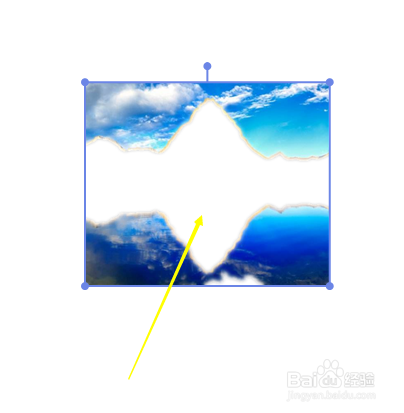1、点击打开电脑桌面上的美图秀秀。

2、点击页面中的抠图。
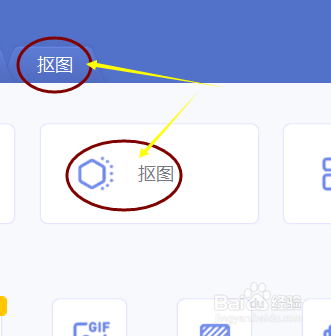
3、点击页面中的打开图片按钮。

4、点击导入要抠图的图片。
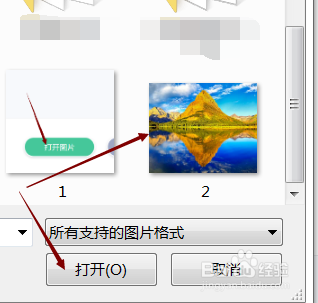
5、选择自动抠图、手动抠图等抠图形式。比如,选择自动抠图。

6、出现抠图笔以后,用抠图笔涂画要抠图的部分。

7、点击下方的换背景按钮。
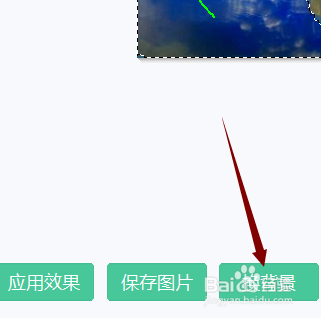
8、点击左侧菜单中的纯色背景。

9、到这一步自动抠图,添加纯色背景就已经完成了。
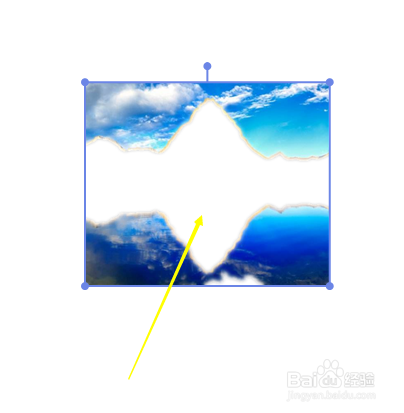
时间:2024-10-13 04:52:50
1、点击打开电脑桌面上的美图秀秀。

2、点击页面中的抠图。
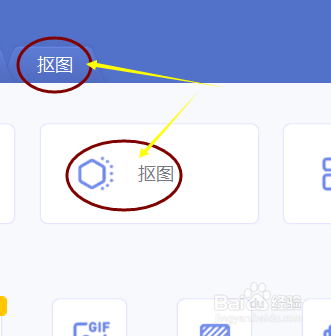
3、点击页面中的打开图片按钮。

4、点击导入要抠图的图片。
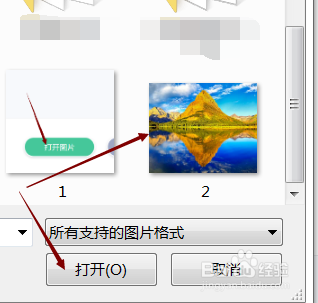
5、选择自动抠图、手动抠图等抠图形式。比如,选择自动抠图。

6、出现抠图笔以后,用抠图笔涂画要抠图的部分。

7、点击下方的换背景按钮。
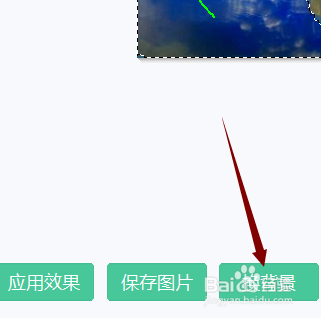
8、点击左侧菜单中的纯色背景。

9、到这一步自动抠图,添加纯色背景就已经完成了。